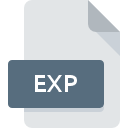
Extension de fichier EXP
Symbols Export Format
-
Category
-
Popularité3.9 (15 votes)
Qu'est-ce que le fichier EXP?
EXP est un format de fichier de développeur utilisé par divers environnements de développement intégrés (IDE) et compilateurs ou débogueurs. Les fichiers EXP contiennent des tables de données de symboles - des informations sur les données et les fonctions d'un programme donné.
Applications de fichier EXP
Le but des fichiers EXP est d'exporter des éléments de données (symboles) et les fonctions du programme, et de les lier à un autre programme pour le débogage ou la vérification si le programme se comporte comme prévu. Les fichiers EXP sont utiles pour rompre les dépendances lorsque certaines bibliothèques de DLL requises par le programme dépendent également du programme principal. Les fichiers EXP permettent une compilation indépendante du code principal et des références DLL . Les fichiers EXP sont générés et utilisés avec les fichiers LIB.
Programmes prenant en charge l'extension de fichier EXP
Les fichiers EXP peuvent être rencontrés sur toutes les plates-formes du système, y compris les appareils mobiles. Cependant, rien ne garantit que chacun d'eux les prendra en charge correctement.
Updated: 02/15/2020
Comment ouvrir un fichier EXP?
Il peut y avoir plusieurs raisons pour lesquelles vous rencontrez des problèmes lors de l’ouverture des fichiers EXP sur un système donné. Du côté positif, les problèmes les plus fréquemment rencontrés concernant Symbols Export Format fichiers ne sont pas complexes. Dans la plupart des cas, ils peuvent être traités rapidement et efficacement sans l'assistance d'un spécialiste. La liste ci-dessous vous guidera tout au long du processus de résolution du problème rencontré.
Étape 1. Obtenez le Microsoft Visual Studio
 La raison la plus courante de tels problèmes est le manque d'applications appropriées prenant en charge les fichiers EXP installés sur le système. Ce problème peut être résolu en téléchargeant et en installant Microsoft Visual Studio ou un autre programme compatible, tel que Apple Xcode. En haut de la page, vous trouverez une liste contenant tous les programmes regroupés en fonction des systèmes d'exploitation pris en charge. La méthode la plus sûre de téléchargement de Microsoft Visual Studio installé consiste à se rendre sur le site Web du développeur (Microsoft Corporation) et à télécharger le logiciel à l'aide des liens fournis.
La raison la plus courante de tels problèmes est le manque d'applications appropriées prenant en charge les fichiers EXP installés sur le système. Ce problème peut être résolu en téléchargeant et en installant Microsoft Visual Studio ou un autre programme compatible, tel que Apple Xcode. En haut de la page, vous trouverez une liste contenant tous les programmes regroupés en fonction des systèmes d'exploitation pris en charge. La méthode la plus sûre de téléchargement de Microsoft Visual Studio installé consiste à se rendre sur le site Web du développeur (Microsoft Corporation) et à télécharger le logiciel à l'aide des liens fournis.
Étape 2. Vérifiez la version de Microsoft Visual Studio et mettez-la à jour si nécessaire
 Si les problèmes liés à l'ouverture des fichiers EXP se produisent encore, même après l'installation de Microsoft Visual Studio, il est possible que vous disposiez d'une version obsolète du logiciel. Vérifiez sur le site Web du développeur si une version plus récente de Microsoft Visual Studio est disponible. Les développeurs de logiciels peuvent implémenter la prise en charge de formats de fichiers plus modernes dans les versions mises à jour de leurs produits. Si vous avez une ancienne version de Microsoft Visual Studio installée, il est possible que le format EXP ne soit pas pris en charge. La version la plus récente de Microsoft Visual Studio est compatible avec les versions antérieures et peut gérer les formats de fichiers pris en charge par les versions antérieures du logiciel.
Si les problèmes liés à l'ouverture des fichiers EXP se produisent encore, même après l'installation de Microsoft Visual Studio, il est possible que vous disposiez d'une version obsolète du logiciel. Vérifiez sur le site Web du développeur si une version plus récente de Microsoft Visual Studio est disponible. Les développeurs de logiciels peuvent implémenter la prise en charge de formats de fichiers plus modernes dans les versions mises à jour de leurs produits. Si vous avez une ancienne version de Microsoft Visual Studio installée, il est possible que le format EXP ne soit pas pris en charge. La version la plus récente de Microsoft Visual Studio est compatible avec les versions antérieures et peut gérer les formats de fichiers pris en charge par les versions antérieures du logiciel.
Étape 3. Attribuez Microsoft Visual Studio à fichiers EXP
Après avoir installé Microsoft Visual Studio (la version la plus récente), assurez-vous qu’elle est définie comme application par défaut pour ouvrir les fichiers EXP. La prochaine étape ne devrait poser aucun problème. La procédure est simple et largement indépendante du système

La procédure pour changer le programme par défaut dans Windows
- En cliquant sur le bouton EXP avec le bouton droit de la souris, vous obtiendrez un menu dans lequel vous devrez sélectionner l’option
- Cliquez sur , puis sélectionnez l'option .
- Pour finaliser le processus, sélectionnez entrée PC et, à l'aide de l'explorateur de fichiers, sélectionnez le dossier d'installation Microsoft Visual Studio. Confirmez en cochant Toujours utiliser ce programme pour ouvrir la boîte de fichiers EXP , puis en cliquant sur le bouton .

La procédure pour changer le programme par défaut dans Mac OS
- En cliquant avec le bouton droit de la souris sur le fichier EXP sélectionné, ouvrez le menu Fichier et choisissez
- Passez à la section . S'il est fermé, cliquez sur le titre pour accéder aux options disponibles.
- Sélectionnez Microsoft Visual Studio et cliquez sur
- Si vous avez suivi les étapes précédentes, un message devrait apparaître: Cette modification sera appliquée à tous les fichiers avec l'extension EXP. Ensuite, cliquez sur le bouton pour finaliser le processus.
Étape 4. Vérifiez que le EXP n'est pas défectueux
Si le problème persiste après les étapes 1 à 3, vérifiez si le fichier EXP est valide. L'impossibilité d'accéder au fichier peut être liée à divers problèmes.

1. Vérifiez que le EXP en question n'est pas infecté par un virus informatique
Si le fichier est infecté, le logiciel malveillant qui réside dans le fichier EXP empêche toute tentative de l'ouvrir. Analysez immédiatement le fichier à l’aide d’un antivirus ou de l’ensemble du système pour vous assurer que tout le système est sécurisé. Le fichier EXP est infecté par un logiciel malveillant? Suivez les étapes suggérées par votre logiciel antivirus.
2. Vérifiez que la structure du fichier EXP est intacte
Avez-vous reçu le fichier EXP en question d'une personne différente? Demandez-lui de l'envoyer une fois de plus. Le fichier a peut-être été copié par erreur et les données ont perdu leur intégrité, ce qui empêche d'accéder au fichier. Si le fichier EXP n'a été que partiellement téléchargé depuis Internet, essayez de le télécharger à nouveau.
3. Assurez-vous d'avoir les droits d'accès appropriés
Il est possible que le fichier en question ne soit accessible qu'aux utilisateurs disposant de privilèges système suffisants. Connectez-vous à l'aide d'un compte administratif et voir Si cela résout le problème.
4. Assurez-vous que le système dispose de suffisamment de ressources pour exécuter Microsoft Visual Studio
Si le système ne dispose pas de ressources suffisantes pour ouvrir les fichiers EXP, essayez de fermer toutes les applications en cours d'exécution, puis de nouveau.
5. Assurez-vous que les derniers pilotes, mises à jour du système et correctifs sont installés.
Les versions les plus récentes des programmes et des pilotes peuvent vous aider à résoudre les problèmes liés aux fichiers Symbols Export Format et à assurer la sécurité de votre périphérique et de votre système d'exploitation. Il est possible que l'une des mises à jour de système ou de pilote disponibles résolve les problèmes liés aux fichiers EXP affectant les anciennes versions d'un logiciel donné.
Conversion du fichier EXP
Conversions du fichier de l'extension EXP à un autre format
Conversions du fichier d'un autre format au fichier EXP
Voulez-vous aider?
Si vous disposez des renseignements complémentaires concernant le fichier EXP nous serons reconnaissants de votre partage de ce savoir avec les utilisateurs de notre service. Utilisez le formulaire qui se trouve ici et envoyez-nous les renseignements sur le fichier EXP.

 Windows
Windows 
 MAC OS
MAC OS 
